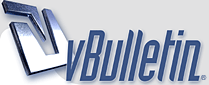
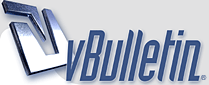 |
[ الدرس الثاني ] : إضافة خيارات للهاك والتحكم به ... دورة برمجة الهاكات بسم الله الرحمن الرحيم السلام عليكم ورحمة الله وبركاته الحمدلله إنتهينا من الدرس الأول .. وعرفنا كيف تفعيل المنقح وإنشاء منتج جديد من خلال لوحة التحكم. ~ في هذآ الدرس إن شاء الله سوف ندرس كيف نعمل خيارات للهاك وكيفية إظهارها في المنتدى ! أولاً ندخل إلى خيارات المنتدى : http://www.mtwervb.com/vb/attachment...98823062-1.jpg ثم نضغط على إضافة مجموعة إعدادات جديدة حتى نعمل مجموعة جديدة تحتوي على خيارات الهاك : http://www.mtwervb.com/vb/attachment...98823183-2.jpg ثم تابع الصورة التالية : http://www.mtwervb.com/vb/attachment...98823375-3.jpg وبعــدهآ إضغط على [ حفظ ] في الأسفل , ومبروك عليك تم إنشاء خيارات المنتج في [ خيارات المنتدى ] : http://www.mtwervb.com/vb/images/smilies/ayman.gif http://www.mtwervb.com/vb/attachment...98823490-4.jpg والحين جآء وقت الجد والتركيز !! طبعآ أكثر الهاكات في أول خيار تجده [ تفعيل أو إيقاف الهاك ] .. والحين راح نعرف كيف نعمل مثله.. تابع معي : أولا اضغط على [إضافة إعداد] : http://www.mtwervb.com/vb/attachment...98823607-5.jpg ثم تابع الشرح بوضوح ! http://www.mtwervb.com/vb/attachment...98823778-6.jpg اسم المتغير / أكتب اسم المنتج أولا ثم أضف هذه العلامة [ _ ] وأكتب onoff يعني [تشغيل.إيقاف] مجموعة الإعداد / أتركه كما هـو . المنتج/Product / أتركه كمـا هـو . العنوان / هنا أكتب العنوان الذي يظهر فوق اسم الخيار " بعد الشرح يوجد صورة للتوضيح . الوصف / أكتب هنا الوصف الذي أسفل اسم الخيار . كود الخيار / أكتب yesno حتى يظهر لنا كلمة [ نعم أو لا ] . والباقي أتركه كما هو ثم بعد ذلك اضغط على [ حفظ ] في الأسفل .: صورة بعد حفظ الخيارات :. http://www.mtwervb.com/vb/attachment...98824090-7.jpg لآتنسى أن تضغط على [ نعم ] وحفظ ! والآن شرح عمل خيار يتم الكتابة فيه حتى يظهر في أسفل الهيدر : إضغط على [إضافة إعداد] : http://www.mtwervb.com/vb/attachment...98823607-5.jpg ثم إملأ الخيارات كما في الصورة السابقة فقط اللهم تغيير onoff والعنوان والوصف " صورة" ولكن أترك كود الخيار فارغاً حتى يظهر مربع للكتابة عليه http://www.mtwervb.com/vb/attachment...98824418-8.jpg وبعدهـا إضغط على [حفظ] في الأسفل والحين شوفوا الخيارات الموجودة عندنا : http://www.mtwervb.com/vb/attachment...98824568-9.jpg ’, إن شاء الله الدرس الثالث راح يكون أمتع ويشجعكم على إنتاج أفضل الهاكات http://www.mtwervb.com/vb/images/smilies/ayman.gif بعد ماعملنا الخيارات الموجودة بالهاك .. نأتي الآن كيف إظهار النص المكتوب بالخيار في الهيدر. تابع الدرس : أولا يجب أن تعرف متغير النص الذي نكتب فيه ومتغير تفعيل أو إيقاف المنتج: http://www.mtwervb.com/vb/attachment...8825486-10.jpg والآن نقوم بالدخول إلى [ البحث عن القوالب ] ثم إبحث عن header http://www.mtwervb.com/vb/attachment...8826464-11.jpg ثم اضغط على [ البحث ] وإضغط مرّتين على اسم Header : http://www.mtwervb.com/vb/attachment...8826627-12.jpg ثم أضف هذا الكود في أسفل القالب مباشرة : كود PHP: $vboptions[اسم.متغير.كتابة.النص] مع تعديله كما في الصورة : http://www.mtwervb.com/vb/attachment...8826865-13.jpg وبعدهـآ إضغط على حفظ في الأسفل .. وإرجع إلى خيارات الهاك في [ خيارات المنتدى ] وفي أوّل خيـآر إضغط على نعم وأكتب في ثاني خيار أي شيء حتى يظهر في أسفل الهيدر : ثم إضغط على حفظ http://www.mtwervb.com/vb/attachment...8827121-14.jpg وإذهب على صفحة المنتدى الرئيسي من هنا http://localhost/vb وستجد تماما أسفل الهيدر ماكتبته كما في الصورة : http://www.mtwervb.com/vb/attachment...8827313-15.jpg وإرجع إلى خيارات الهاك وإضغط على [ لا ] وستجد النص أختفى!! ~ والحمدلله خلصنا من الدرس الثـآني .. شكـرآ لكم http://www.mtwervb.com/vb/images/smilies/ayman.gif رابط الدرس بمعهد مطور في بي http://www.mtwervb.com/vb/t89122.html |
| الساعة الآن 08:44 PM. |
Powered by vBulletin® Copyright ©2000 - 2024, Jelsoft Enterprises Ltd.
SEO by vBSEO 3.6.1 al2la.com
HêĽм √ 3.1 BY: ! ωαнαм ! © 2010
new notificatio by 9adq_ala7sas
جميع الحقوق محفوظه لـ منتديات مسك الغلا